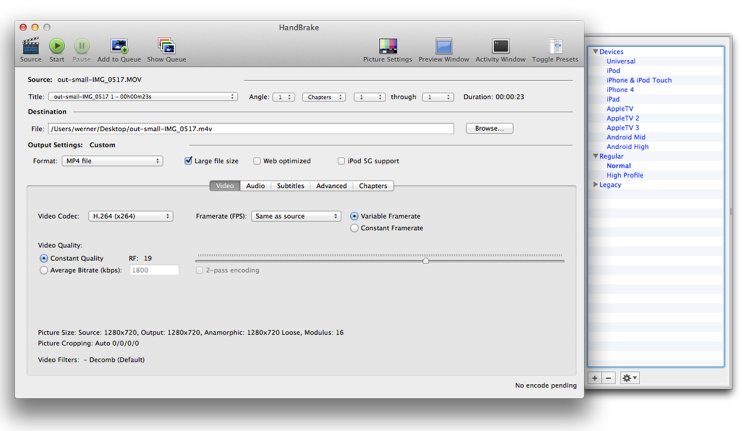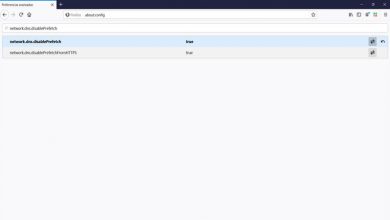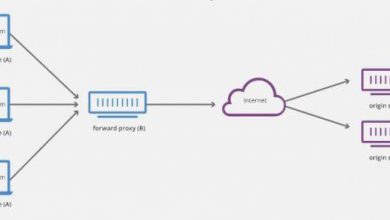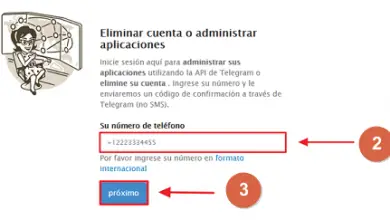Comment convertir des fichiers MKV pour notre SmartTV
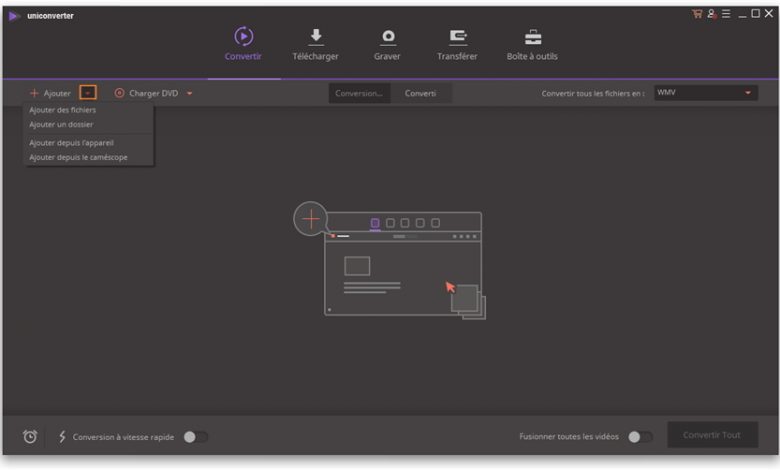
Les SmartTV actuels offrent de grandes possibilités de lecture de fichiers vidéo tels que les MKV, MP4, DIVX ou AVI les plus répandus grâce à leurs multiples connexions et aux bibliothèques de codecs installées dans leurs systèmes d’exploitation. Bien que parfois, il soit probable que notre smart TV ne soit pas capable de reconnaître certains fichiers en raison d’une incompatibilité de codec entre le fichier multimédia et le système SmartTV lui-même. Et est-ce que le monde des codecs évolue de temps en temps et certaines versions deviennent obsolètes plus rapidement que souhaité. Pour cette raison, nous vous proposons un guide avec toutes les possibilités dont nous disposons pour vérifier les codecs compatibles et les options pour convertir les fichiers au format dont nous avons besoin .
Comment vérifier le codec d’un fichier vidéo
Il existe de nombreux programmes que nous pouvons installer sur notre ordinateur pour vérifier les codecs de nos fichiers vidéo, des outils gratuits tels que MediaInfo ou le célèbre lecteur VLC . Ce type de logiciel open source vous permet d’ouvrir le fichier vidéo pour offrir toutes sortes d’informations sur les codecs utilisés, à la fois vidéo et audio . Suivez les étapes ci-dessous pour vérifier les codecs à l’aide de MediaInfo:
- Accédez à la page officielle MediaInfo et téléchargez le programme sur votre ordinateur.
- Suivez les étapes d’installation jusqu’à la fin.
- Ouvrez le programme et acceptez les conditions par défaut.
- Dans la fenêtre principale du programme, ouvrez le menu Affichage et sélectionnez Arborescence.
- Ouvrez le fichier que vous souhaitez vérifier dans le menu Fichier – Ouvrir.
- Dans le paragraphe, vous avez toutes les informations sur les codecs vidéo utilisés.
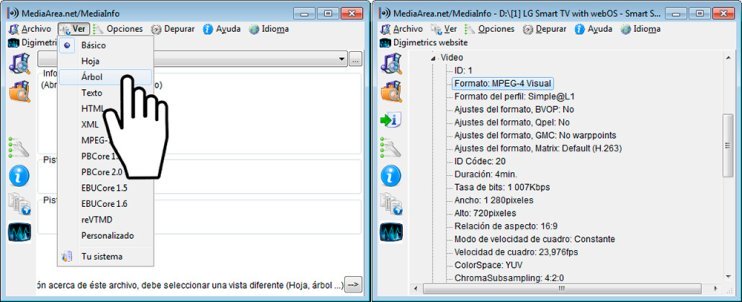
Fichiers principaux et codecs vidéo pris en charge
La grande majorité des téléviseurs intelligents actuels prennent en charge les formats et codecs les plus courants, bien qu’il soit possible que certaines marques ou certains modèles ne soient pas compatibles avec eux. En outre, avec le passage du temps, il y a de nouveaux codecs peuvent ne pas être compatibles avec les modèles actuels SmartTV . Nous proposons ici une liste des codecs vidéo les plus courants:
Codecs d’extension et vidéo
- .asf et .wmv: Profil avancé VC-1 (WMVA est exclu), profils VC-1 simple et principal
- .divx et .avi: DivX3.11, DivX4, DivX5, DivX6, XVID (sauf GMC 3 points), H.264 / AVC
- .mp4, .m4v et mov: H.264 / AVC, MPEG-4, HEVC
- .3gp et .3g2: H.264 / AVC, MPEG-4
- .mkv: MPEG-2, MPEG-4, H.264 / ACV, VP8, VP9 HEVC
- .ts, .trp, .to et .mts: H.264 / ACV, MPEG-2, HECV
- .mpg, .mpeg et .dat: MPEG-1, MPEG-2
- .vob: MPEG-1, MPEG-2
- .rm et .rmvb: RV30, RV40
Extension audio et codecs
- .asf et .wmv: norme WMA (la voix WMA v1 / WMA est exclue), WMA 9 Professional
- .divx et .avi: MPEG-1 couche I, II, MPEG-1 couche III (MP3), Dobly Digital, LPCM, ADPCM, DTS
- .mp4, .m4v et .mov: AAC, MPEG-1 couche III (MP3)
- .3gp et .3g2: AAC, AMR-NB, AMR-WB
- .mkv: Dobly Digital, PCM, DTS, MPEG-1 couche I, II, MPEG-1 couche III (MP3), AAC
- .ts, .trp, .to et .mts: MPEG-1 couche I, II, MPEG-1 couche III (MP3), Dobly Digital, Dobly Digital Plus, AAC, PCM
- .mpg, .mpeg et .dat: MPEG-1 couche I, II, MPEG-1 couche III (MP3)
- .vob: Dobly Digital, MPEG-1 Layer I, II, DVD-LPCM
- .rm et .rmvb: Realaudio6 (cuisinier), AAC LC, HE-AAC
Comment savoir si mon téléviseur est compatible
Nos SmartTV vous permettent de consulter la liste des fichiers et codecs pris en charge via leurs menus, à la fois dans WebOS et Netcast . Grâce à leurs menus respectifs, nous pouvons accéder au Guide de l’ utilisateur – Lecteur vidéo pour consulter la liste des codecs compatibles.
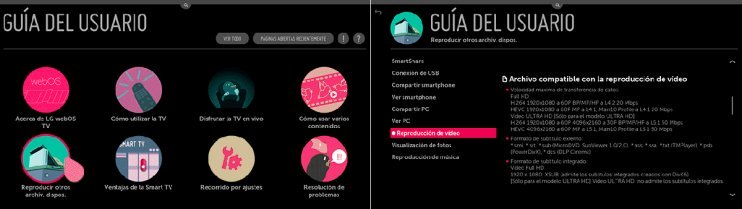
Comment convertir un fichier vidéo au format requis
Si notre téléviseur ne prend pas en charge un certain type de fichier ou de codec (comme le nouveau MKV H.265 au lieu du plus courant H.264 ), nous pouvons convertir un fichier au format dont nous avons besoin grâce à un programme gratuit comme HandBrake .
- Accédez à la page officielle HandBrake et téléchargez le programme sur votre ordinateur.
- Suivez les étapes d’installation jusqu’à la fin.
- Ouvrez le programme et acceptez les conditions par défaut.
- Dans la fenêtre principale du programme, allez dans Fichier et ouvrez la vidéo que vous souhaitez convertir.
- Grâce aux différents onglets, nous pouvons configurer la vidéo résultante avec nos préférences.
- Appuyez sur Convertir et attendez que le processus se termine.